客服热线
186-8811-5347、186-7086-0265
官方邮箱
contactus@mingting.cn
添加微信
立即线上沟通

客服微信
详情请咨询客服
客服热线
186-8811-5347、186-7086-0265
官方邮箱
contactus@mingting.cn
2022-04-19 来源:金山毒霸文档/文件服务作者:办公技巧

如何在Excel中复制表格?下面小编带来了在Excel中复制表格的图文教程,希望阅读过后对你有所启发。
Excel复制表格的步骤
1:首先在桌面创建两个Excel文件,一个企划和一个市场,如图所示:
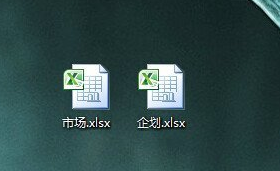
2:同时打开这两个Excel,这里注意了两个Excel必须同时处于打开状态,如图所示:
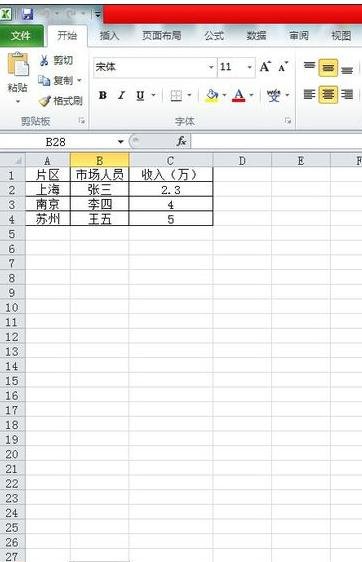
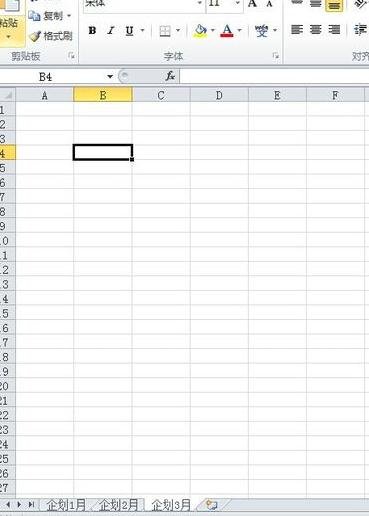
3:在市场部Excel中的【市场部1月】表单名称上点击右键,在出现的对话框中点击【移动或复制】,弹出【移动或复制工作表】对话框,如图所示:
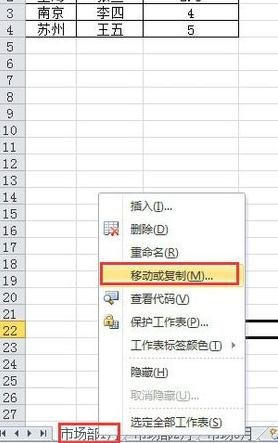
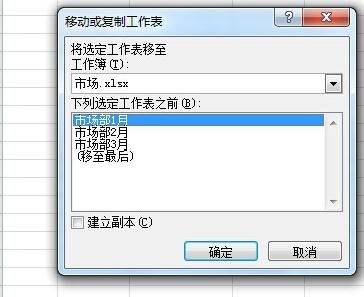
4:在【移动或复制工作表】对话框中,工作簿选【企划】,位置选【移动到最后】,【建立副本】前面打勾,然后点击【确定】按钮,如图所示:

5:最后我们打开企划Excel文档,可以看到市场Excel文档的表单【市场部1月】已经被复制过来,如图所示:
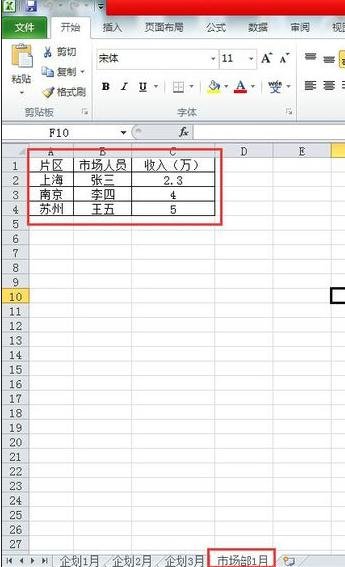
以上就是如何在Excel中复制表格的全部内容了,大家都学会了吗?
最后,小编给您推荐,金山毒霸“文档保护”,文档自动备份,防止重要文件丢失,拦截恶意篡改,是您文档的好帮手。